PlayStation VR2ヘッドセットをGaming PCに接続して、SteamVRアクセスはかつてイライラするほど限られた見通しでした。ただし、PCが最小仕様を満たしていれば、Sonyの60ドルのアダプター(昨年秋にリリース)が可能になりました。プラグアンドプレイとして販売されていますが、アダプターはいくつかの機能を省略し、PC構成に応じて追加のセットアップが必要になる可能性があります。
アダプターを使用してPS VR2をPCに接続する
開始する前に、必要なものがすべて揃っていることを確認してください。 PS VR2は、アダプターを介したほとんどのSteamVRゲームと互換性がありますが、十分なBluetooth 4.0接続、Displayport 1.4ケーブル、フリーACパワーアウトレット、SteamにインストールされたPlayStation VR2およびSTEAMVRアプリ、およびセンスコントローラー用の2つのUSB-C充電ポートとケーブル(またはSony Sense Controner Charging Stort)の2つのUSB-C充電ポートとケーブルが必要です。
必要なもの

PlayStation VR2 PCアダプター
まず、Sonyの公式PS VR2 PCアダプター準備ページを使用して、PCの互換性を確認します。互換性を想定して、これらのアイテムを収集します。
- PlayStation VR2ヘッドセット
- PlayStation VR2 PCアダプター(ACアダプターとUSB 3.0タイプAケーブルを含む)
- displayport1.4ケーブル(個別に販売)
- PC上の無料のUSB 3.0 Type-Aポート(Sonyは、拡張ケーブルまたは外部ハブに対してアドバイスしますが、電源の外部ハブは機能する可能性があります)
- Bluetooth 4.0機能(組み込みまたは外部アダプター経由)
- SteamとSteamVRはPCにインストールされています
- SteamにインストールされたPlayStation VR2アプリ
ステップバイステップの接続手順
ソフトウェアのインストール: Steam Windowsクライアント、 SteamVRアプリ、およびPlayStation VR2アプリをダウンロードしてインストールします。
ペアコントローラー: PCでBluetoothを有効にします(設定> Bluetooth&Devices)。各センスコントローラーで、PlayStationを保持し、ライトが点滅するまでボタンを作成します。 PCの「デバイスの追加」オプションを介してペアリングします。内蔵のBluetoothアダプターと一緒に外部Bluetoothアダプターを使用する場合は、デバイスマネージャーの組み込みアダプターを無効にします。
接続アダプター: PS VR2アダプターをUSB 3.0ポートに接続し、DisplayPort 1.4ケーブルでGPUに接続し、ACアダプターを接続し、PS VR2ヘッドセットをアダプターに接続します。
(オプション)ハードウェアアクセラル化GPUスケジューリングを無効にする:新しいGPU(例:NVIDIA RTX 40シリーズ)の場合、この設定を設定>システム> display>グラフィックス>デフォルトグラフィックス設定で無効にします。 PCを再起動します。
起動アプリ: PS VR2ヘッドセットの電源。 SteamVRを起動し、デフォルトのOpenXRランタイムとして設定します。 PlayStation VR2アプリを開いて、コントローラーファームウェアを更新し、ヘッドセット(再生エリア、IPD、表示距離など)をセットアップします。
アダプターなしで接続しますか?
現在、アダプターなしでPS VR2をPC接続に誘導することは信頼できません。いくつかのレポートは、VirtuallinkとPlayStation VR2アプリがインストールされている特定の古いGPU(2018年頃)で動作する可能性があることを示唆していますが、これは保証された方法ではありません。詳細については、 VRへの道を参照してください。
 家
家  ナビゲーション
ナビゲーション






 最新記事
最新記事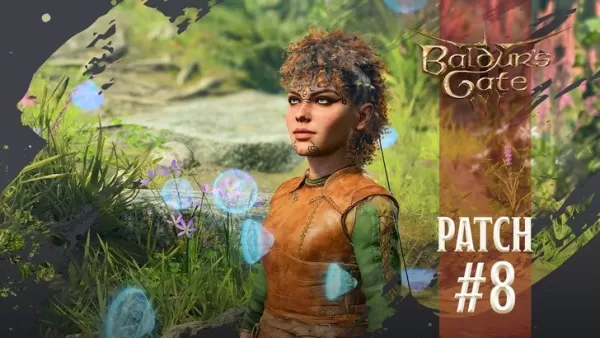










 最新のゲーム
最新のゲーム












